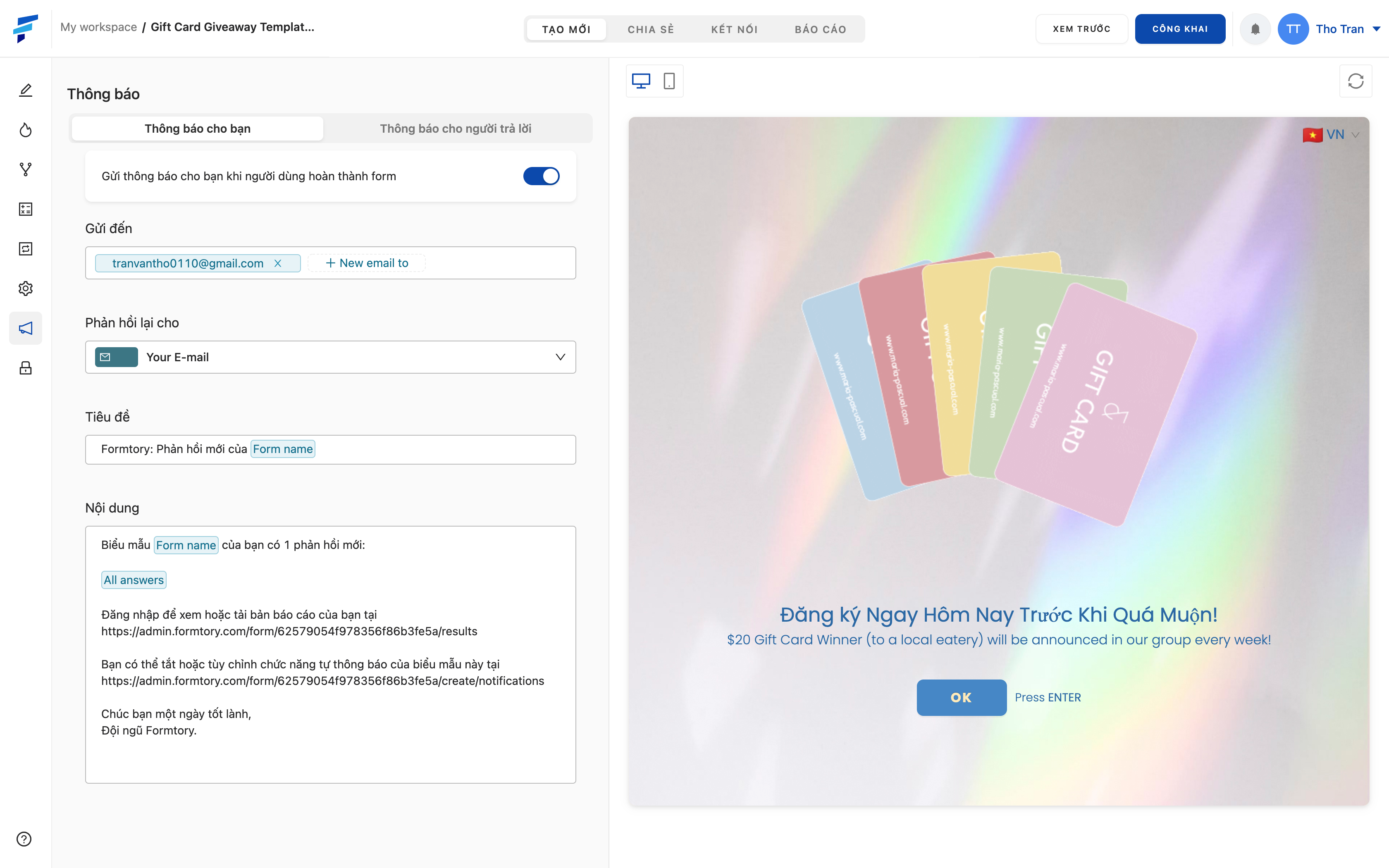 Thông báo là gì?
Thông báo là gì?
Bạn có thể tạo cơ chế gửi thông báo tự động qua email đến người điền biểu mẫu hay chính bạn sau khi có người hoàn thành việc điền biểu mẫu.
Cách dùng Thông báo?
Chọn tính năng Thông báo ở thanh công cụ bên trái. Phần Thông báo sẽ được chia làm 2 loại:
1. Thông báo form: gửi thông báo đến người làm biểu mẫu khi có người hoàn thành điền biểu mẫu.
Chọn Thông báo form và kích hoạt Nhận thông báo tùy chỉnh khi người dùng hoàn thành form.
Chúng tôi đã có một mẫu gửi thông báo mặc định được điền sẵn, bạn có thể sử dụng để tham khảo và tùy chỉnh theo ý thích của mình.
- Gửi tin nhắn đến: email của người làm biểu mẫu sẽ mặc định có và bạn có thể thêm nhiều email hơn.
- Phản hồi cho: địa chỉ email sẽ nhận được mail khi người điền trả lời email họ nhận được.
- Chủ đề: tiêu đề của thông báo.
- Tin nhắn: nội dung của thông báo.
2. Thông báo người trả lời: gửi thông báo đến người làm biểu mẫu khi họ hoàn thành điền biểu mẫu.
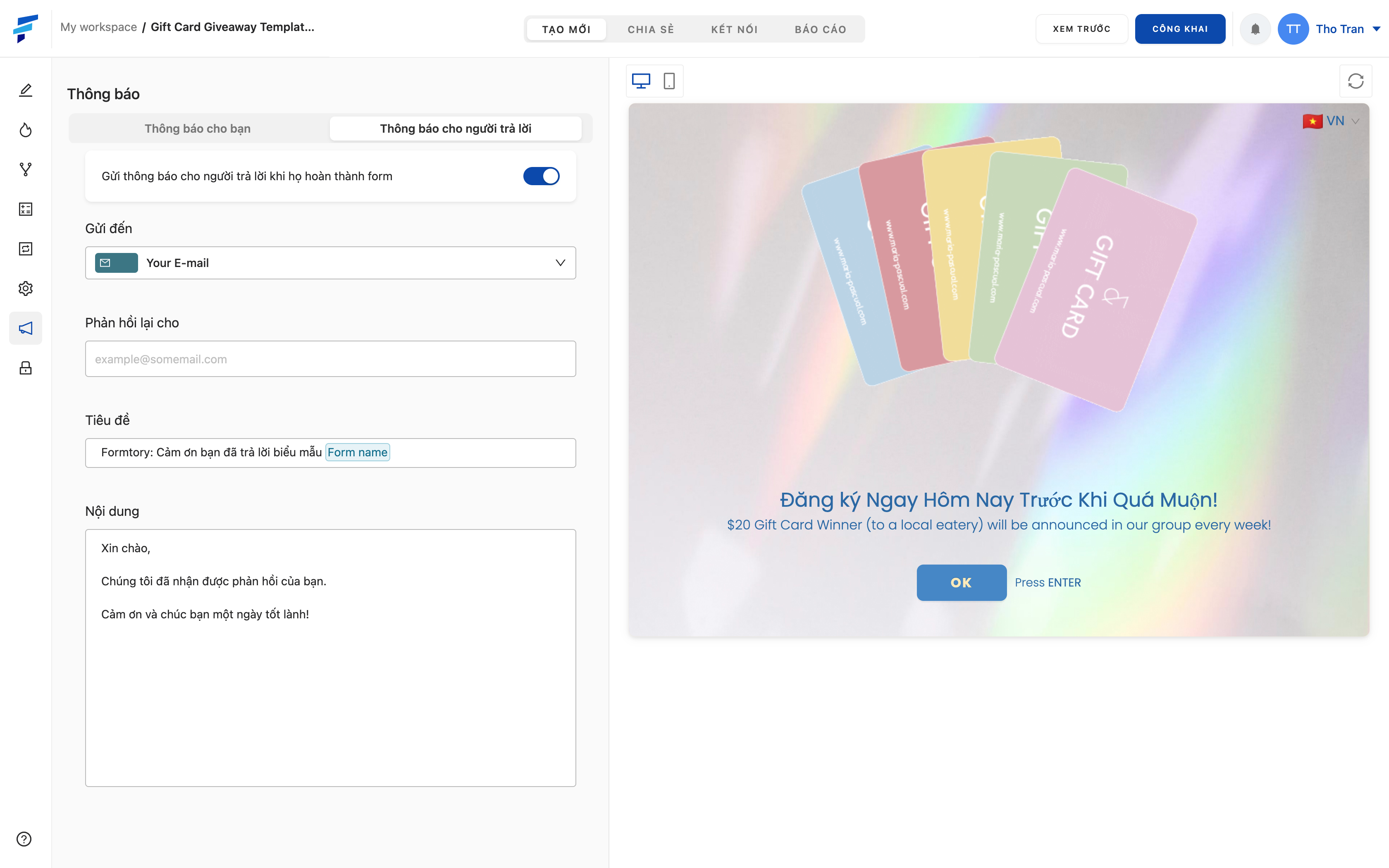
- Gửi tin nhắn đến: thông tin email sẽ được lấy mặc định từ thẻ câu hỏi Địa chỉ hòm thư nếu bạn có thẻ câu hỏi đó trong biểu mẫu của bạn. Nếu không có thông tin email trong biểu mẫu, bạn sẽ phải tự điền thông tin từ nguồn bên ngoài.
- Phản hồi cho: Địa chỉ email sẽ nhận được mail khi bạn trả lời mail họ nhận được.
- Chủ đề: tiêu đề của thông báo.
- Tin nhắn: nội dung của thông báo.

